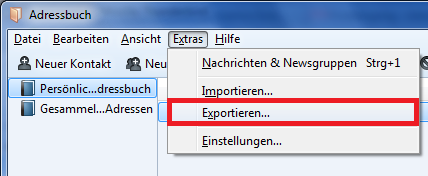Kontakte aus Thunderbird migrieren
Hier erfahren Sie, wie Sie Kontakte aus Thunderbird exportieren können, um Sie anschließend in Exchange zu importieren (Migration).
1. Schritt: Export von Thunderbird Adressbuch
2. Schritt: (optional) Erstellen eines neuen Kontaktordners
- Legen sie bei Bedarf einen neuen Ordner an, um die importierten Kontakte von den vorhandenen zu Trennen. Es empfiehlt sich jedoch zum Zweck der Übersicht einen neuen Ordner anzulegen.

- Achten Sie darauf, dass der neue Ordner vom Typ „Kontakt“ ist.

Da Microsoft Outlook die Felder für Kontakte nicht automatisch richtig zuordnet, muss dies manuell erfolgen.
Sie müssen daher alle Felder der Quelldatei den Feldern von Microsoft Outlook zuordnen:
- Ziehen Sie per Drag und Drop die Felder der Zieldatei (links) über die passenden Felder von Outlook (rechts), z.B. das Feld Vorname von der linken Seite auf Vorname der rechten Seite.
- Löschen Sie evtl. falsch zugeordnete Felder, indem Sie zuerst auf das Feld klicken und anschließend die „entf-Taste“ drücken.
- Wenn Sie alle Felder zugeordnet haben klicken Sie auf „OK“ und dann auf „Fertigstellen“.